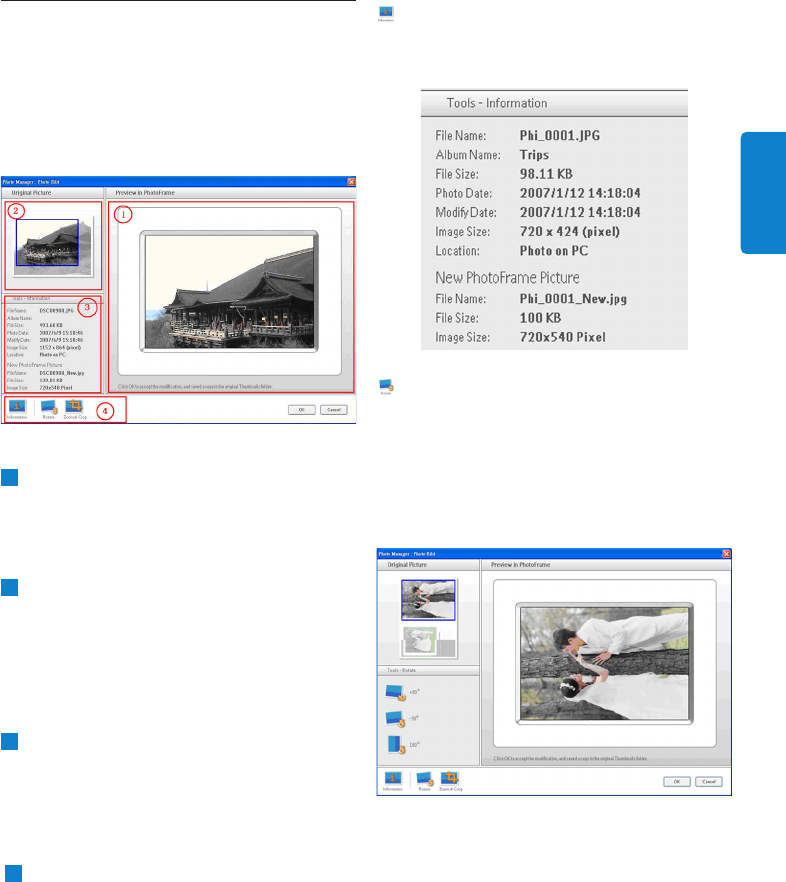Information(情報):
Information(情報)ボタンを使用すると、選択した写真に関
するアルバム名、日付と時間、写真の説明が表示されます。
Rotate(回転):
Rotate(回転)ボタンを使用すると、選択した写真の角度
を回転できます。選択可能な角度は、+90°、-90°、180°で
す。希望の角度を選択したら、Original Picture(元の画
像)および Preview in PhotoFrame(PhotoFrame
でのプレビュー)の両方で、新しい角度に自動調整されま
す。
97
Photo Manager の使用
5.2 写真のトリミング
•Photo ManagerはPhotoFrameにコピ
ーされたすべての写真のサイズを自動的に変更します。
•540x720または720x540ピクセルを超える
写真は、以下に示すようにサムネイルビューで表示した
写真をダブルクリックすると、手動でトリミングできます。
1
Preview in PhotoFrame(PhotoFrame でのプ
レビュー)
このプレビュー領域では、トリミングされた写真の結果
がPhotoFrameでの表示同様に表示されます。
2
Original Picture(元の画像)
•元の写真をサムネイルビューで表示し、トリミングさ
れる領域は青い矩形で表されます。トリミング領域
のサイズは
•マウスでこの矩形領域をドラッグし、希望の場所に配
置されるように調整します。
3
ツールの情報領域
•選択した写真に関するアルバム名、日付と時間、およ
び写真の説明を表示します。
•選択したコマンドキーに基づくサブメニューアイコ
ンを表示します。
4
Tools(ツール)
Photo Edit(写真の編集)ウィンドウ下部にあるTools(
ツール)ウィンドウ枠には、写真の編集に使用するボタ
ンが用意されています。
日本語